- Los problemas de la pantalla negra de Windows 10 2004 han sido molestos para muchos usuarios durante el último año.
- Muchos se han quejado de obtener una pantalla negra de Windows 10 2004 después de iniciar sesión.
- Muchos experimentaron un pantalla negra después de la actualización de Windows 10 2004, pero la causa fue la tarjeta gráfica.
- Por lo tanto, actualizar los controladores de la tarjeta gráfica o volver a la versión anterior de Windows 10 puede resolver el problema.
Desde que salió Windows 10 2004 el 27 de mayo de 2020, ha tenido varios problemas, algunos de los cuales fueron resueltos por Microsoft durante algún tiempo. Por otro lado, el nuevo sistema operativo trajo ciertos errores que son tan persistentes como extraños.
El problema de la pantalla negra es un ejemplo perfecto. No es la comprobación de errores típica de Windows 10 y, como tal, no tiene ningún código de error.
Sin embargo, estos son algunos escenarios típicos en los que se produciría una pantalla negra de este tipo: antes o justo después de iniciar sesión en Windows, o después de instalar las actualizaciones de Windows 10.
En el Subreddit de Windows 10, un usuario al corriente una captura de pantalla de una página oscura de Windows Update con líneas en blanco y sin texto en algunas secciones.
Algunos usuarios instalaron la actualización de Windows 2004 y apareció una pantalla negra, extrañamente relacionada con su tarjeta gráfica. Además, el error es tan impredecible que puede afectar a cualquier aplicación en Windows 10 2004, a veces de forma aleatoria.
un usuario llegué a esa conclusión después de experimentar el problema en la plataforma Windows Mixed Reality (WMR).
Este usuario notó que la pantalla negra aparecía en la pantalla de sus auriculares Acer OJO 500, a veces cada 30 minutos cuando jugaba.
La pantalla negra solo ocurre en los auriculares con pantalla, pero la vista previa en el escritorio se mostrará correctamente.
La pantalla negra es intermitente. En algún momento 30 minutos después de jugar un juego.
La pantalla negra puede ocurrir incluso cuando los auriculares se colocan sobre la mesa sin entrada.
La pantalla negra también puede ocurrir durante la parte de calibración (mover el auricular de lado a lado y mirar hacia abajo).
Este usuario reemplazó sus auriculares WMR, pero la falla de la pantalla negra no desapareció. Sin embargo, el arranque dual con Windows 10 v1903 resolvió el problema.
La mayoría de los usuarios de Windows 10 2004 están angustiados por el hecho de que, sin un punto de referencia oficial, la solución del error comienza como una búsqueda inútil. Sin embargo, hay al menos tres soluciones que cualquiera puede probar en este caso.
¿Cómo soluciono los problemas de pantalla negra de Windows 10 2004?
1. Utilice un software de depuración
Consejo de experto: Algunos problemas de la PC son difíciles de abordar, especialmente cuando se trata de repositorios dañados o archivos de Windows faltantes. Si tiene problemas para corregir un error, es posible que su sistema esté parcialmente dañado. Recomendamos instalar Restoro, una herramienta que escaneará su máquina e identificará cuál es la falla.
Haga clic aquí para descargar y comenzar a reparar.
Esto es lo más fácil de hacer, en realidad, especialmente porque realmente no puedes identificar la causa de la pantalla negra. Un software de depuración escaneará su sistema y solucionará cualquier problema o recomendará las acciones apropiadas a tomar. Es posible que deba ejecutar esta herramienta en modo seguro.

Restaurante funciona con una base de datos en línea que presenta los últimos archivos funcionales del sistema para PC con Windows 10, lo que le permite reemplazar fácilmente cualquier elemento que pueda causar un error BSoD.
Este software también puede ayudarlo creando un punto de restauración antes de comenzar las reparaciones, lo que le permite restaurar fácilmente la versión anterior de su sistema si algo sale mal.
Así es como puede corregir errores de registro usando Restoro:
- Descargar e instalar Restoro.
- Iniciar la aplicacion.
- Espere a que el software identifique problemas de estabilidad y posibles archivos dañados.
- imprenta Iniciar reparación.
- Reinicie su PC para que todos los cambios surtan efecto.
Tan pronto como se complete el proceso de reparación, su PC debería funcionar sin problemas, y no tendrá que preocuparse por los errores de BSoD o los tiempos de respuesta lentos nunca más.
⇒ Obtener Restoro
Descargo de responsabilidad: Este programa debe actualizarse desde la versión gratuita para poder realizar algunas acciones específicas.
2. Vuelva a la versión anterior de su sistema operativo
- Abra Configuración y seleccione Actualización y Seguridad.
- Desplácese hacia abajo hasta la opción Recuperación.
- Ahí, elige Volver a la versión anterior de Windows 10.
El sistema le permitirá restaurar una de las versiones del sistema operativo guardadas anteriormente. Siempre que ciertas actualizaciones causen problemas en el sistema. Microsoft recomienda desinstalar la característica respectiva o retroceder a una versión anterior de Windows 10:
Estas son todas soluciones de solución de problemas fáciles de usar en caso de que la actualización de Windows 10 2004 provoque una pantalla negra. Hemos abordado ampliamente este tema cuando también se especificaron otros detalles:
- Obtener una pantalla negra en su computadora portátil después de instalar ciertas actualizaciones de funciones
- Aparece una pantalla negra con un error de cursor antes de iniciar sesión en Windows 10
- Computadora atascada en una pantalla negra sin cursor durante la configuración
- Experimentar una pantalla negra de Windows 10 después de una actualización del BIOS
3. Instale los controladores de tarjeta gráfica más recientes
Normalmente, Windows actualiza los controladores automáticamente. Pero, por varias razones, el proceso puede fallar y generar problemas de BSoD como este.
Puede actualizar los controladores manualmente abriendo el Administrador de dispositivos, haciendo clic con el botón derecho en su controlador de gráficos y eligiendo actualizar.
Pero en muchos casos, el proceso dirá que el controlador no necesita una actualización. Así que de nuevo recomendamos usar un software dedicado como DriverFix para un análisis más profundo de los componentes de su sistema.
DriverFix escaneará su dispositivo y mostrará todos los controladores que necesitan actualización. La herramienta también sugerirá opciones de controladores viables adecuadas para la marca y versión de su dispositivo.
Además, DriverFix no tiene que ser una herramienta única. Puede usarlo para actualizaciones posteriores de todos los controladores de su dispositivo, ya que esta es una buena práctica cuando se trata de la salud de su dispositivo.
⇒ Descargar DriverFix
Esperamos que haya encontrado una solución para su evento de pantalla negra en uno de estos artículos. Nos encantaría saber qué paso ayudó, así que no dude en enviarnos una línea en los comentarios.



![El superíndice de Google Docs no funciona [Fixed] El superíndice de Google Docs no funciona [Fixed]](https://auto-surf.ro/wp-content/uploads/1644650465_339_El-superindice-de-Google-Docs-no-funciona-Fixed-768x512.jpg?v=1644650468)
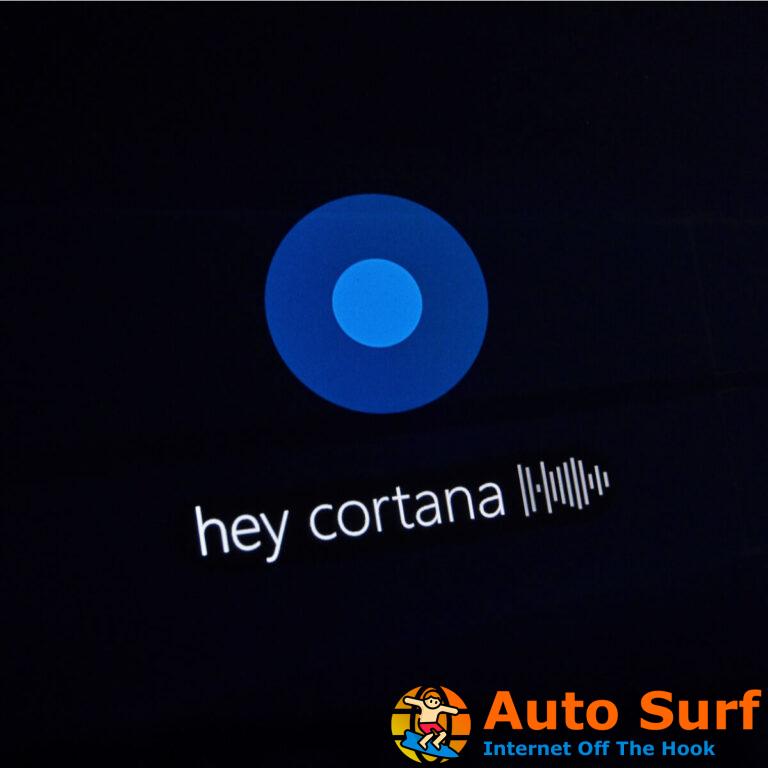


![La ejecución del código no puede continuar porque msvcp140.dll [Fixed] La ejecución del código no puede continuar porque msvcp140.dll [Fixed]](https://auto-surf.ro/wp-content/uploads/1644623863_77_La-ejecucion-del-codigo-no-puede-continuar-porque-msvcp140dll-Fixed-768x512.jpg?v=1644623865)